Tìm hiểu về lệnh help trong Linux và các trường hợp sử dụng nâng cao của lệnh
Đánh giá
Chắc hẳn bạn đã từng gặp tình huống không biết xử lý như thế nào khi sử dụng Linux và không biết phải tìm kiếm sự trợ giúp ở đâu phải không? Đừng lo lắng, vì lệnh help chính là công cụ đắc lực dành cho bạn. Hãy cùng Vietnix khám phá cách sử dụng lệnh help trong Linux một cách hiệu quả để làm chủ hệ điều hành Linux.
Lệnh help trong Linux là gì?
Lệnh help trong Linux là một công cụ có sẵn trong hệ điều hành Linux, giúp hiển thị các thông tin về các lệnh khác có sẵn trong hệ thống. Lệnh này đặc biệt hữu ích khi bạn muốn tra cứu nhanh thông tin về một lệnh nào đó mà không cần phải tìm kiếm trong toàn bộ tài liệu hướng dẫn.
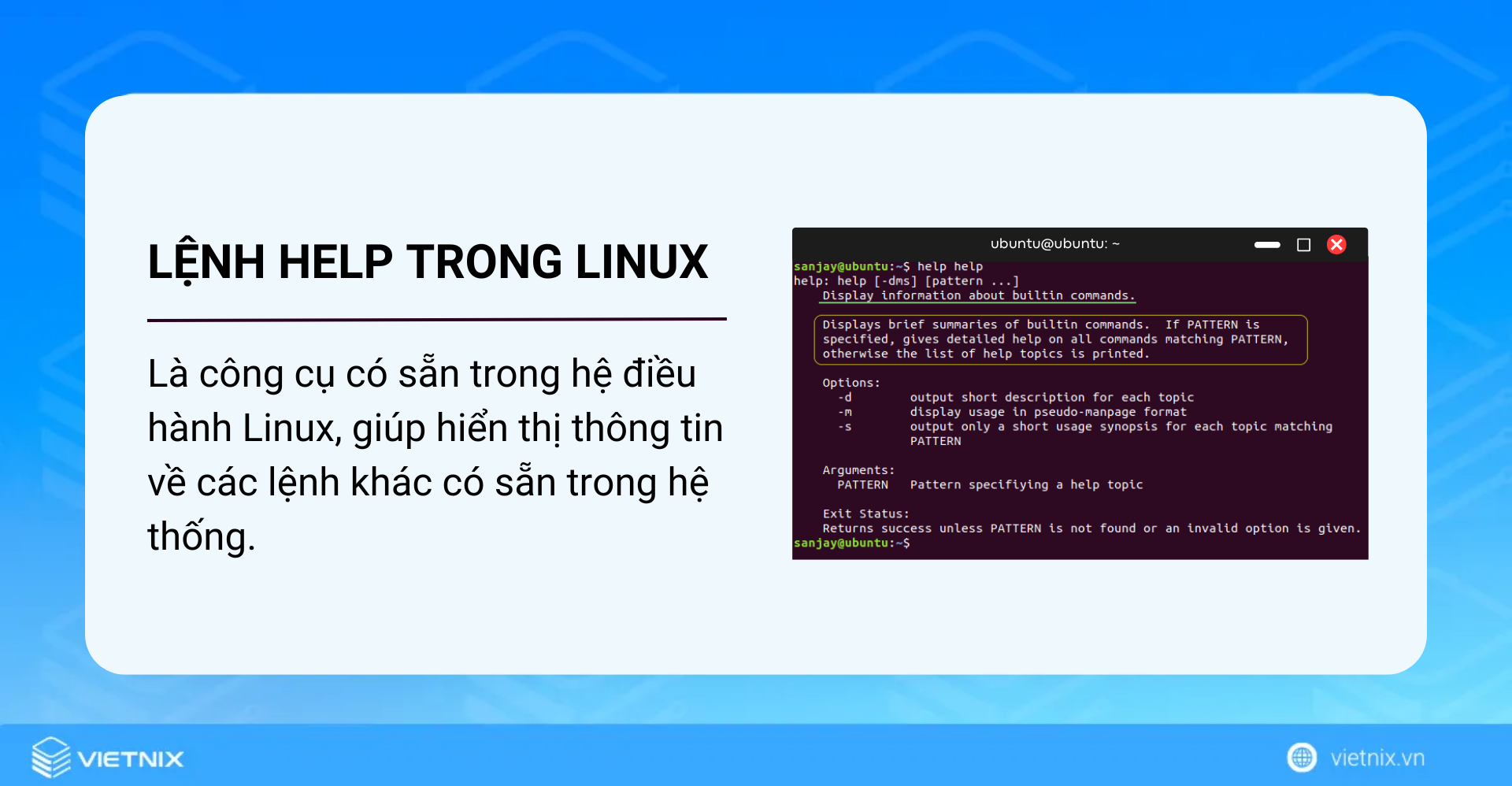
Cú pháp:
help [options] [pattern]Mọi người cũng xem:
3 tùy chọn của lệnh help trong Linux
Sau đây là một số tùy chọn của lệnh help:
| Tùy chọn | Mô tả |
|---|---|
-d | Hiển thị mô tả ngắn gọn cho từng chủ đề. |
-m | Hiển thị hướng dẫn sử dụng theo định dạng giả lập trang hướng dẫn (manpage). |
-s | Chỉ hiển thị phần tóm tắt ngắn gọn về cách sử dụng cho từng chủ đề phù hợp. |
Làm cách nào để sử dụng lệnh help trong Linux?
Để sử dụng, bạn chỉ cần gõ help theo sau là tên lệnh bạn muốn tìm hiểu. Ví dụ, nếu muốn biết thêm về lệnh pwd trong Linux, bạn chỉ cần nhập dòng lệnh sau vào terminal và nhấn ENTER:
help pwd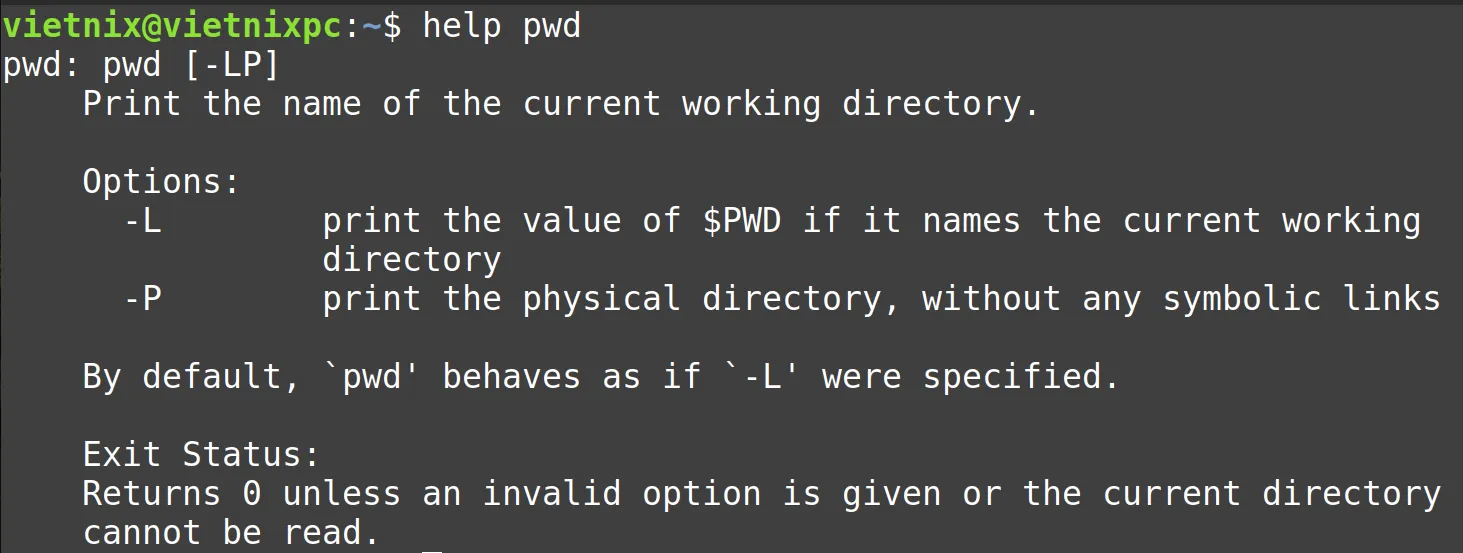
Giải thích kết quả: Lệnh help hiển thị tất cả thông tin của lệnh pwd như hình ở trên, gồm các thông tin:
- Cú pháp sử dụng ngắn gọn của lệnh.
- Các [options] có thể sử dụng kèm theo lệnh.
- Thông tin về các tham số bắt buộc và tùy chọn (arg_name và [arg_name]).
- Mô tả ngắn gọn về chức năng của lệnh.
- Danh sách các tùy chọn, mỗi tùy chọn có một mô tả ngắn.
- Trạng thái thoát (exit status) cho biết lệnh thực thi thành công hay thất bại.
- Thông tin về vị trí của các file cấu hình hoặc biến môi trường có thể ảnh hưởng đến các đối số dòng lệnh.
3 ví dụ về cách sử dụng lệnh help trong Linux
Ví dụ 1: Xem mô tả ngắn gọn về các lệnh tích hợp sẵn của Shell
Để xem một dòng mô tả ngắn (giống như phần TL;DR) về chức năng của một lệnh, bạn hãy sử dụng lệnh help kèm theo tùy chọn -d. Trong prompt, bạn hãy nhập lệnh help theo sau là lệnh (ví dụ: pwd) mà bạn muốn xem mô tả ngắn gọn:
help -d pwdKết quả: Trên màn hình prompt sẽ cho bạn biết lệnh đó dùng để làm gì.

Ví dụ 2: Xem cú pháp sử dụng ngắn gọn của các lệnh tích hợp sẵn trong Shell
Để xem mô tả cách sử dụng ngắn gọn của một lệnh, bạn có thể dùng lệnh help kèm với tùy chọn -s. Ví dụ, để xem cú pháp của lệnh pwd, bạn nhập lệnh sau:
help -s pwdKết quả: Sau khi chạy, lệnh sẽ hiển thị tất cả các tùy chọn có sẵn của lệnh pwd.

Ví dụ 3: Xem thông tin lệnh dưới dạng giả lập trang hướng dẫn
Để lấy thông tin về một lệnh dưới dạng trang hướng dẫn, hãy sử dụng lệnh help với tùy chọn -m. Với tùy chọn này giúp bạn xem các giải thích chi tiết về một lệnh theo định dạng có tổ chức.
Ví dụ, chạy lệnh dưới đây để xem thông tin về lệnh pwd dưới dạng giả lập trang hướng dẫn:
help -m pwdKết quả: Khi chạy lệnh cùng với tùy chọn -m, lệnh sẽ định dạng đầu ra của lệnh help dưới dạng trang hướng dẫn giả lập để dễ đọc hơn.
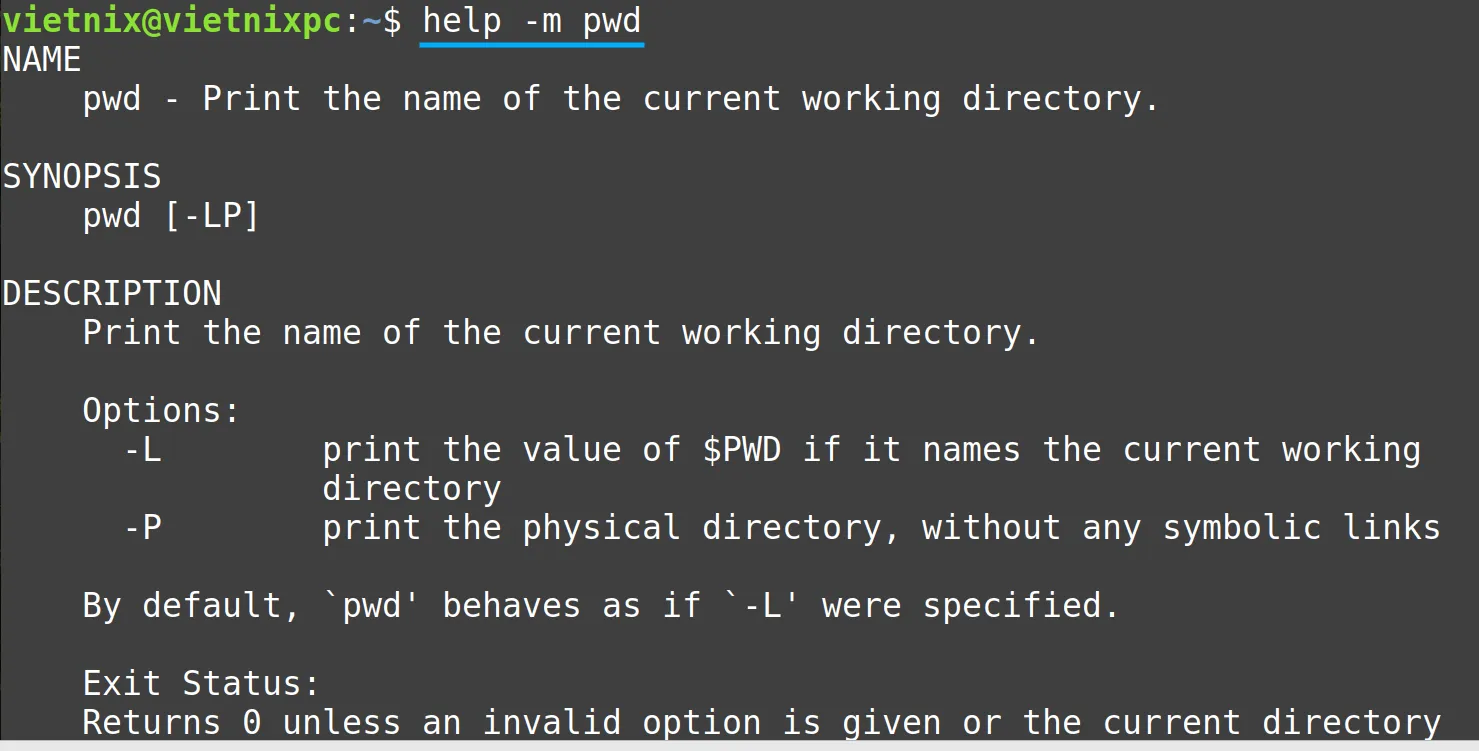
Các trường hợp sử dụng nâng cao lệnh help trong Linux
- Hiển thị trang hướng dẫn của các lệnh bắt đầu bằng một chữ cái cụ thể
- Liệt kê các lệnh phù hợp với mẫu
Hiển thị trang hướng dẫn của các lệnh bắt đầu bằng một chữ cái cụ thể
Để liệt kê tất cả các lệnh có sẵn bắt đầu bằng một chữ cái cụ thể theo kiểu trang hướng dẫn, bạn sử dụng lệnh help kết hợp với ký tự đại diện (*). Ví dụ, để xem tất cả các lệnh bắt đầu bằng chữ “h”, bạn gõ lệnh sau:
help -m h*Sau khi nhấn enter, lệnh này sẽ liệt kê ra tất cả các lệnh bắt đầu bằng “h” và mỗi lệnh sẽ được hiển thị dưới dạng một trang hướng dẫn ngắn gọn, giúp bạn hiểu rõ hơn về chức năng và cách sử dụng của các lệnh được liệt kê.
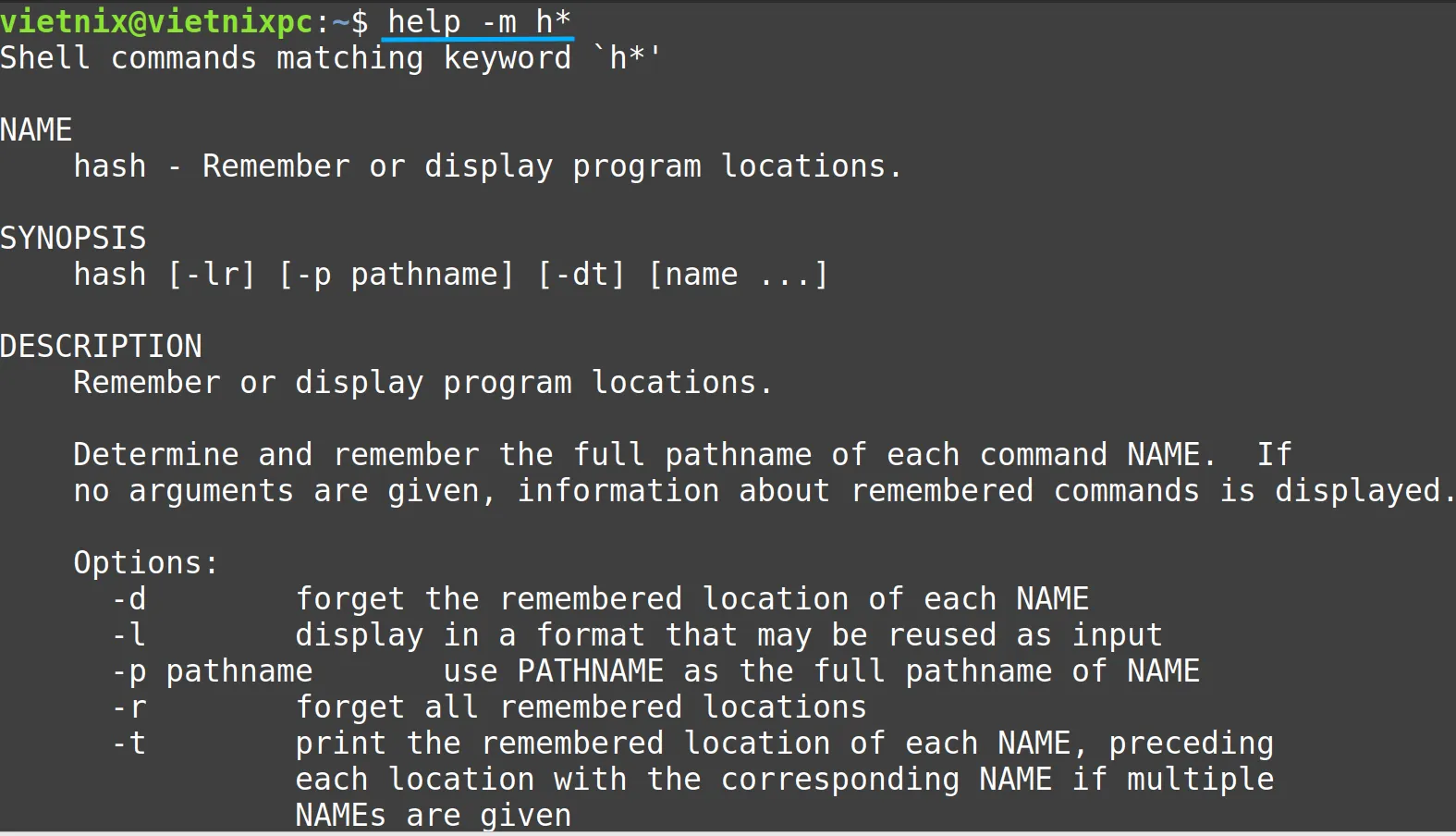
Liệt kê các lệnh phù hợp với mẫu
Để hiển thị danh sách các lệnh phù hợp với một mẫu (pattern) nhất định, bạn có thể sử dụng lệnh sau:
help -d 'h[ae]*'Kết quả: Sau khi nhấn Enter, lệnh này sẽ liệt kê tất cả các lệnh có sẵn bắt đầu bằng “ha” hoặc “he”.
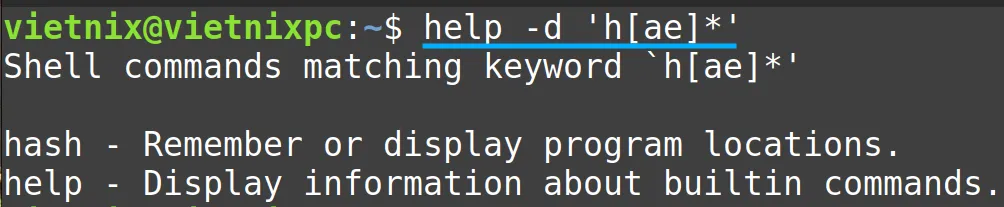
Tìm hiểu về các lệnh ngoài
Trong môi trường dòng lệnh Linux, có hai loại lệnh: lệnh nội bộ (built-in) và lệnh ngoài (external). Để biết thêm chi tiết về các lệnh nội bộ, bạn có thể sử dụng lệnh help trong Linux. Tuy nhiên, lệnh sẽ không cung cấp thông tin về các lệnh ngoài. Bạn có thể thử kiểm tra bằng cách gõ lệnh sau:
help lsKết quả: Như bạn thấy, lệnh help trả về thông báo lỗi khi được sử dụng với một lệnh ngoài như ls.

Để xem thông tin về các lệnh ngoài, bạn có thể dùng lệnh man hoặc info. Ví dụ, hãy chạy lệnh sau để biết thêm về lệnh ngoài ls:
man lsKết quả: Sau khi thực hiện, lệnh này sẽ hiển thị một trang hướng dẫn đầy đủ về lệnh ls trong Linux, bao gồm các tùy chọn (options) và cách sử dụng của lệnh.
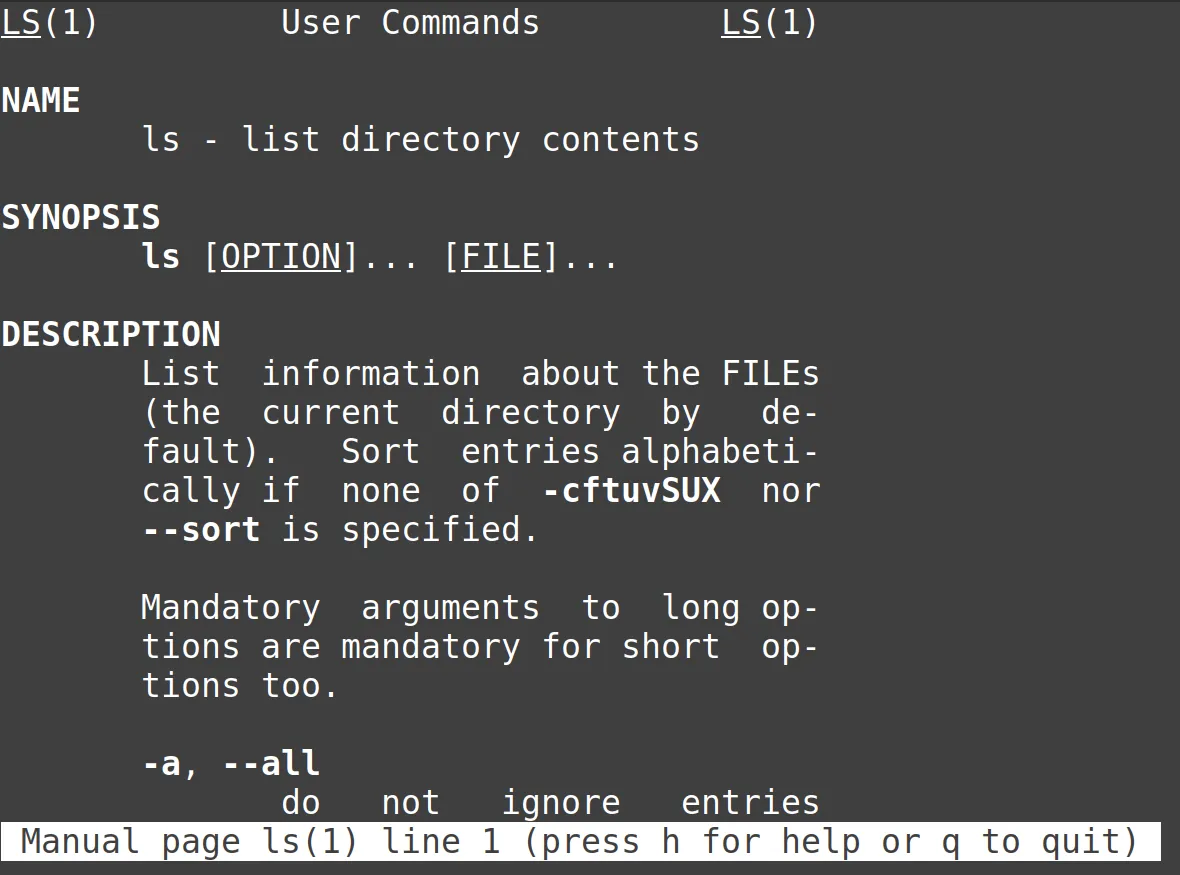
Để kiểm tra xem một lệnh là lệnh nội bộ (built-in) hay lệnh ngoài (external), bạn dùng lệnh which. Ví dụ:
which help
which lsKết quả: Bạn có thể xem hình ảnh bên dưới, lệnh help (lệnh trong) không trả về kết quả, trong khi lệnh ls (lệnh ngoài) thì có.
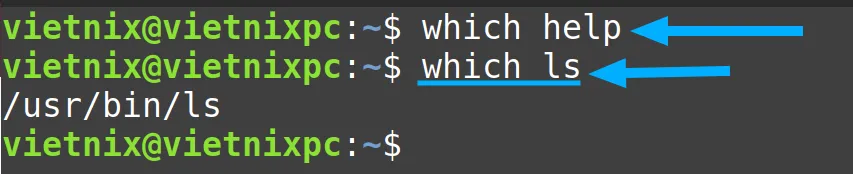
Để xem danh sách tất cả các lệnh mặc định, bạn dùng lệnh:
compgen -b | columnVietnix – Nhà cung cấp dịch vụ VPS với công nghệ vượt trội và hiện đại
Dịch vụ VPS server Việt Nam của Vietnix được thiết kế để mang đến hiệu suất vượt trội, độ ổn định cao và khả năng mở rộng linh hoạt. Sử dụng hạ tầng phần cứng hiện đại với CPU mạnh mẽ, RAM tốc độ cao và ổ cứng SSD NVMe, hệ thống VPS đảm bảo tốc độ truy xuất dữ liệu nhanh chóng, giảm thiểu độ trễ và tối ưu trải nghiệm người dùng. Ngoài ra, hệ thống backup tự động hàng tuần giúp đảm bảo an toàn dữ liệu, hỗ trợ khôi phục nhanh chóng trong trường hợp xảy ra sự cố.
VPS Linux tại Vietnix không chỉ mang lại sự ổn định mà còn tối ưu về mặt hiệu suất và bảo mật. Với khả năng tùy chỉnh cao, người dùng có thể dễ dàng cài đặt các ứng dụng, framework phổ biến như Node.js, Python, Docker hay Kubernetes để triển khai các dự án một cách hiệu quả. Hệ thống giám sát tài nguyên theo thời gian thực giúp người dùng quản lý và tối ưu hiệu suất dễ dàng. Ngoài ra, tính năng snapshot cho phép sao lưu và khôi phục dữ liệu nhanh chóng, đảm bảo an toàn cho hệ thống trong mọi tình huống.
Thông tin liên hệ:
- Hotline: 18001093
- Email: sales@vietnix.com.vn
- Địa chỉ: 265 Hồng Lạc, Phường Bảy Hiền, Thành phố Hồ Chí Minh.
- Website: https://vietnix.vn/
Câu hỏi thường gặp
Sự khác biệt giữa lệnh help và lệnh man là gì?
Lệnh help trong Linux chỉ cung cấp thông tin về các lệnh tích hợp của shell, trong khi lệnh man cung cấp thông tin về các lệnh và chương trình khác trên hệ thống.
Có thể sử dụng lệnh help để tìm kiếm các lệnh có chứa một từ khóa cụ thể không?
Câu trả lời là có, bạn có thể sử dụng lệnh help -k [từ khóa] để tìm kiếm các lệnh có chứa từ khóa đó.
Lệnh help có giới hạn về số lượng lệnh có thể tìm kiếm không?
Thông thường lệnh help trong Linux sẽ không có giới hạn về số lượng lệnh có thể tìm kiếm, nhưng tốc độ tìm kiếm có thể chậm hơn nếu có quá nhiều lệnh tích hợp.
Chúng ta vừa tìm hiểu chi tiết về lệnh help trong Linux và cách sử dụng để mang lại hiệu quả. Hy vọng kiến thức này sẽ giúp bạn dễ dàng làm việc hơn trên môi trường Linux và tận dụng tối đa sức mạnh của hệ điều hành này.
THEO DÕI VÀ CẬP NHẬT CHỦ ĐỀ BẠN QUAN TÂM
Đăng ký ngay để nhận những thông tin mới nhất từ blog của chúng tôi. Đừng bỏ lỡ cơ hội truy cập kiến thức và tin tức hàng ngày




















